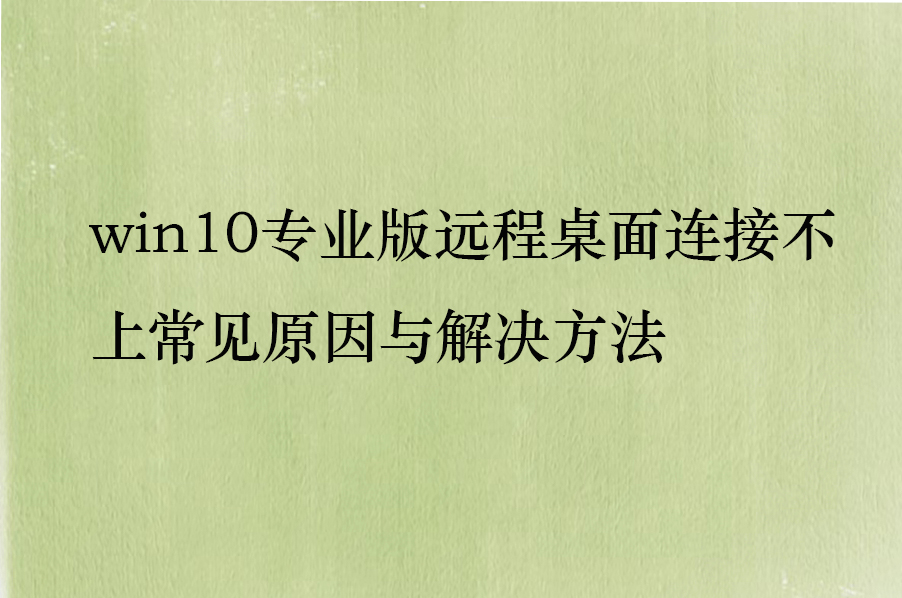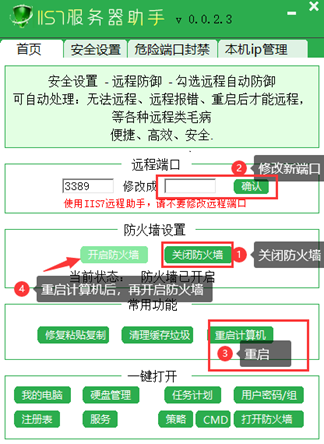win10专业版远程桌面连接不上,win10专业版远程桌面连接不上常见原因与解决方法
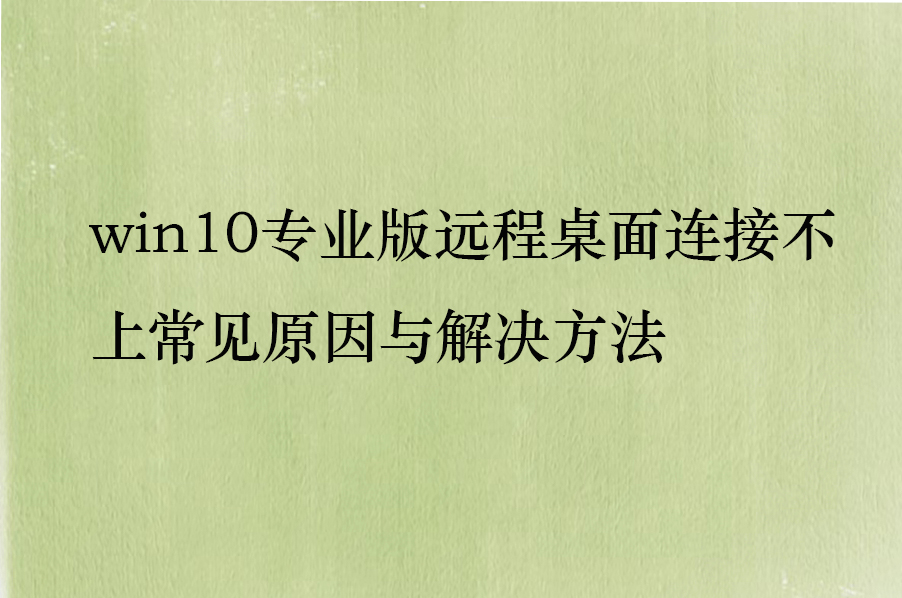
Win10专业版远程桌面连接功能是一项非常实用的工具,它允许用户远程访问和操作另一台计算机。然而,有时在尝试进行远程桌面连接时,可能会遇到连接不上的情况。本文将分析导致这一问题的常见原因,并提供相应的解决方法。
一、常见原因
1. 防火墙设置:防火墙可能会阻止远程桌面连接请求。无论是本地计算机还是远程计算机的防火墙设置,都可能导致连接失败。
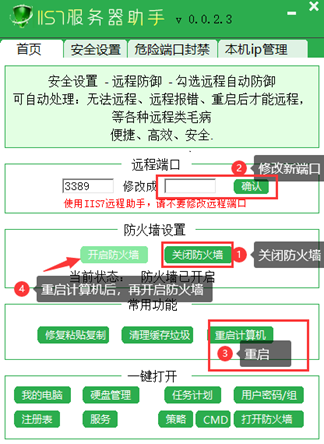
2. 网络问题:网络连接不稳定或中断,或者网络设备的配置问题,都可能影响远程桌面连接的稳定性。
3. 用户账户权限:如果尝试连接的用户账户没有足够的远程访问权限,或者远程计算机的用户账户设置不正确,也会导致连接失败。
4. 远程桌面设置:远程桌面功能可能没有正确启用,或者远程桌面连接的端口设置不正确,也可能导致连接问题。
5. 操作系统问题:操作系统版本不兼容,或者系统更新不完整,也可能影响远程桌面的正常使用。
二、解决方法
1. 检查防火墙设置:确保本地计算机和远程计算机的防火墙都允许远程桌面连接。在Windows防火墙设置中,检查是否允许远程桌面连接的入站规则,并确保“远程桌面”选项被勾选。如果使用第三方防火墙,也需检查相应设置。
2. 检查网络连接:确保网络连接稳定,并检查路由器或网络设备的配置,确保它们没有阻止远程桌面连接。可以尝试ping远程计算机的IP地址,以检查网络连接是否正常。
3. 检查用户账户权限:确保您尝试以具有远程访问权限的用户账户登录。在远程计算机上,检查用户账户的远程桌面权限设置是否正确。
4. 配置远程桌面设置:在远程计算机上,确保远程桌面功能已启用,并检查远程桌面连接的端口设置(默认为3389)是否正确。同时,确保本地计算机上的远程桌面连接客户端设置正确,包括输入的远程计算机IP地址、用户名和密码等。
5. 更新操作系统:保持Windows 10专业版系统更新至最新状态,以确保所有与远程桌面相关的安全补丁和更新都已安装。
除了以上常见的解决方法外,如果问题仍然存在,还可以考虑检查网络组策略、远程桌面客户端的兼容性以及计算机硬件和驱动程序等方面是否存在问题。在某些情况下,第三方软件冲突也可能导致远程桌面连接失败,因此可以尝试暂时禁用或卸载这些软件以排除干扰。